So personalisieren Sie Telefonanrufe in iOS 17 auf dem iPhone
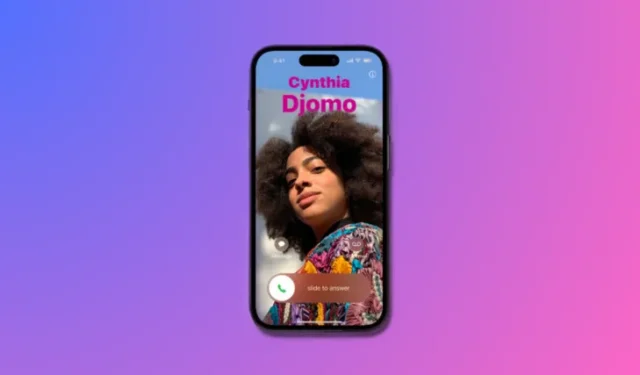
Was Sie wissen sollten
- Mit der Kontaktposter-Funktion von iOS 17 können Sie Ihr Bild während Anrufen oder Nachrichten auf den iPhones anderer anpassen.
- Gehen Sie dazu zu „Kontakte“ > „Meine Karte“ > „Kontaktfoto und -poster“ > „Namens- und Fotofreigabe “ > „Bearbeiten“ > „ Neu erstellen “ > „Kamera “, „Fotos“ , „Memoji “ oder „Monogramm“ .
- Sie können entweder die Freigabe Ihres Kontaktposters für ausgewählte Kontakte manuell genehmigen oder es iOS automatisch mit allen Ihren gespeicherten Kontakten teilen lassen.
- Sie können nicht nur ein Kontaktposter für sich selbst erstellen, sondern auch eines für Kontakte erstellen, die kein iPhone besitzen oder noch keine Kontaktposter eingerichtet haben.
- Darüber hinaus können Sie die Darstellung Ihrer Kontakte auf Ihrem Gerät personalisieren, indem Sie ein Kontaktplakat für sie einrichten.
So personalisieren Sie Telefonanrufe auf dem iPhone
Apples iOS 17 führt eine neue Funktion namens „Kontaktposter“ ein, mit der Sie das Erscheinungsbild Ihres Anrufbildschirms auf Ihrem iPhone personalisieren können. Mit dieser Funktion können Sie ein Poster mit einem ausgewählten Foto, einer Farbe, einer Schriftart und einem Memoji für Ihre Kontaktkarte entwerfen. Wenn Sie also telefonieren, wird Ihr individuelles Bild auf dem iPhone des Empfängers genau so angezeigt, wie Sie es sich vorgestellt haben.
Sie haben die Möglichkeit, Ihr einzigartiges Kontaktposter entweder mit allen gespeicherten Kontakten zu teilen oder diejenigen auszuwählen, die es sehen können. Ebenso werden Ihnen beim Gesprächsaustausch auch die Kontaktposter anderer angezeigt. Darüber hinaus können Sie bei Apple ein bestimmtes Kontaktfoto für einzelne Kontakte festlegen, sodass Anrufe dieser Kontakte mit dem von Ihnen ausgewählten Bild angezeigt werden und das ausgewählte Bild ersetzen.
1. Erstellen Sie Ihr eigenes Kontaktplakat
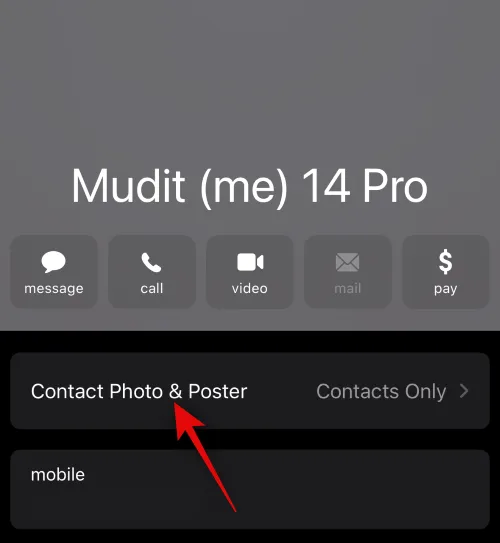
Um personalisierte Anrufbildschirme von Ihrer Seite aus zu teilen, müssen Sie ein Kontaktposter für Ihre eigene Kontaktkarte erstellen, damit es eindeutig auf den iPhones anderer angezeigt wird, wenn Sie sie anrufen oder sie Sie anrufen. Um Ihr eigenes Kontaktposter zu erstellen, müssen Sie eine Kontaktkarte erstellen (andernfalls in der Kontakte-App als „Meine Karte“ angezeigt) und dann ein Kontaktfoto und ein Poster dafür erstellen. Sie können dies tun, indem Sie den Anweisungen in der unten verlinkten Anleitung folgen:
▶︎ iOS 17: Schritt-für-Schritt-Anleitung zum Einrichten eines Kontaktposters auf dem iPhone
2. Aktivieren Sie die Kontaktposterfreigabe für alle Ihre Kontakte
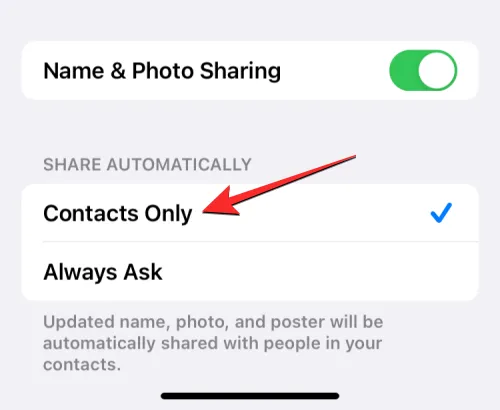
Wenn Sie ein Kontaktfoto und ein Poster für Ihre Kontaktkarte auf dem iPhone erstellen, gibt Ihnen Apple die Kontrolle darüber, wer Ihr Foto sehen und darauf zugreifen kann. Sie können Ihr iPhone entweder so einrichten, dass Sie bei jeder Interaktion mit einem Kontakt aufgefordert werden, Ihr Kontaktposter zu teilen, oder Sie können Ihr Poster zur Vereinfachung mit Personen teilen, die in Ihrer Kontaktliste gespeichert sind.
Um sicherzustellen, dass Ihr Kontaktfoto und Ihr Poster mit allen auf Ihrem iPhone gespeicherten Kontakten geteilt werden, müssen Sie „ Nur Kontakte“ auswählen , indem Sie zu „Kontakte“ > „Meine Karte“ > „Kontaktfoto und Poster“ > „ Automatisch teilen“ gehen . Eine ausführliche Anleitung hierzu finden Sie unter folgendem Link:
▶︎ iOS 17: So passen Sie die Privatsphäre Ihres Kontaktfotos und Posters auf dem iPhone an
3. Erstellen Sie Kontaktposter für Ihre Kontakte (wie sie auf Ihrem Bildschirm angezeigt werden)
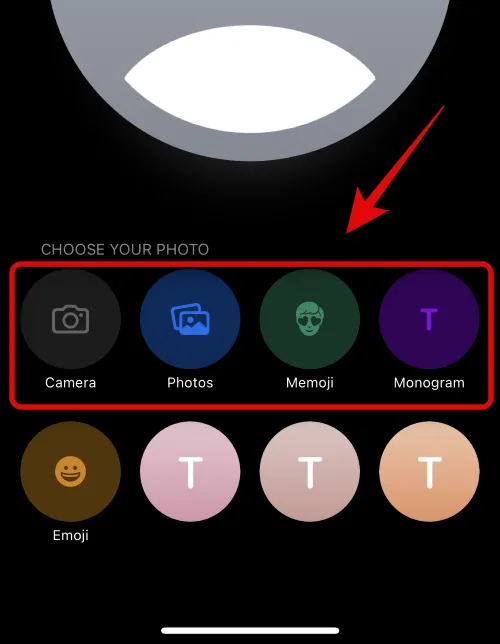
Andere können Kontaktposter ihrer eigenen Kontaktkarten erstellen und diese mit Ihnen teilen, wenn Sie sie anrufen oder ihnen eine Nachricht senden. Wenn jemand kein iPhone besitzt oder sein Kontaktposter noch nicht erstellt hat, können Sie auf Ihrem iPhone Kontaktposter für ihn erstellen. Wenn Sie ein Kontaktposter für andere erstellen, wird es nur auf Ihrem iPhone angezeigt und nicht außerhalb Ihres Geräts geteilt; Dies bedeutet, dass andere, die diese Person anrufen oder ihnen eine Nachricht senden, möglicherweise ein anderes oder gar keine Poster sehen.
Um Kontaktposter für andere zu erstellen, gehen Sie zu Kontakte > wählen Sie einen Kontakt aus > Bearbeiten > Foto hinzufügen und passen Sie ein Poster mit Kamera , Fotos , Memoji , Monogramm oder Emoji an . Eine ausführliche Anleitung hierzu finden Sie unter folgendem Link:
▶︎ iOS 17: So erstellen Sie ein Kontaktposter für jemanden auf dem iPhone
Können Sie einschränken, wer Ihr Kontaktplakat sehen kann?
Ja. Wenn Sie zum ersten Mal ein Kontaktfoto und Poster für Ihre Kontaktkarte auf Ihrem iPhone einrichten, steht das neue Foto und Poster, das Sie zur Anzeige ausgewählt haben, allen Ihren gespeicherten Kontakten zur Ansicht zur Verfügung. Wenn Sie die Sichtbarkeit dieses Posters einschränken möchten, können Sie die Privatsphäre Ihres Fotos und Posters auf „ Immer fragen“ ändern , indem Sie zu „Kontakte“ > „Meine Karte “ > „Foto und Poster kontaktieren“ > „Automatisch teilen“ gehen .
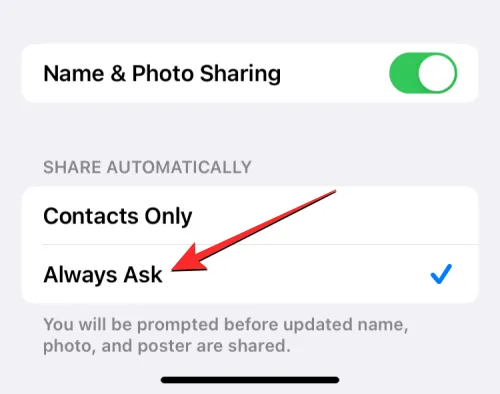
Dadurch können Ihre Kontakte Ihre aktualisierten Fotos nicht automatisch sehen, wenn Sie sie ändern. Stattdessen werden Sie aufgefordert, Ihren Namen und Ihr Foto mit einem Kontakt zu teilen, wenn Sie mit ihm kommunizieren möchten. Dieser Kontakt kann nur dann auf Ihr Kontaktfoto und Poster zugreifen, wenn Sie in der Eingabeaufforderung oben auf „Teilen“ tippen.
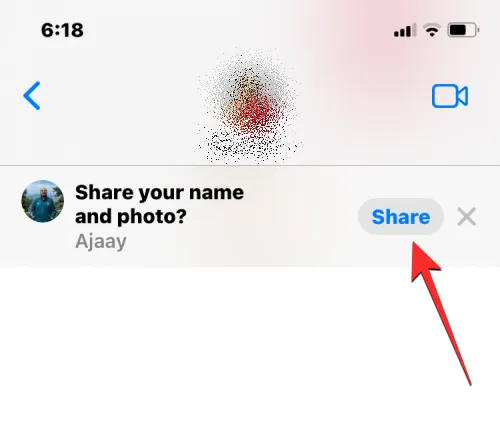
Das ist alles, was Sie über die Personalisierung der Darstellung von Telefonanrufen auf einem iPhone wissen müssen.
VERWANDT



Schreibe einen Kommentar